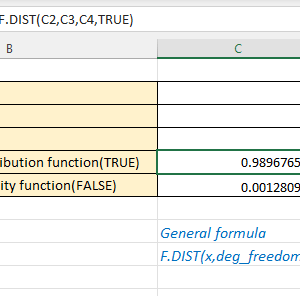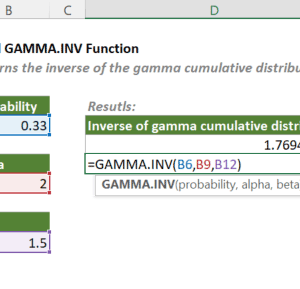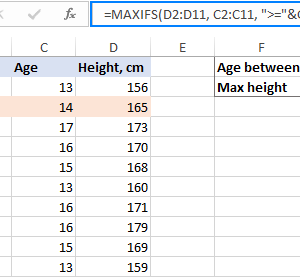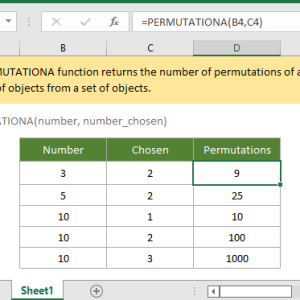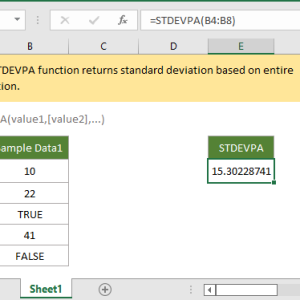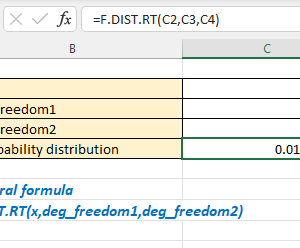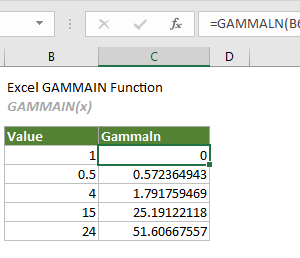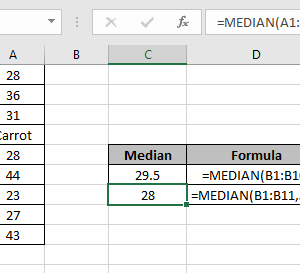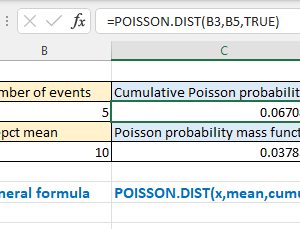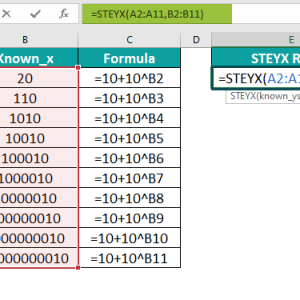Xếp hạng percentile trong Excel có thể gây nhầm lẫn nếu bạn không biết hàm nào phù hợp. Từ Excel 2010, Microsoft tách hàm PERCENTRANK cũ thành hai phiên bản riêng biệt: PERCENTRANK.INC và PERCENTRANK.EXC. Mỗi hàm tính toán theo cách khác nhau, và việc chọn sai có thể dẫn đến kết quả sai lệch trong phân tích dữ liệu. Bài viết này giải thích cú pháp, cách sử dụng, và khi nào nên chọn PERCENTRANK.EXC.
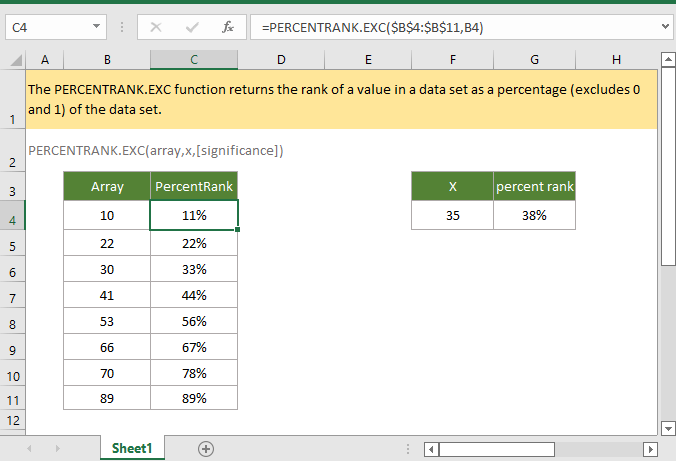
Cú pháp và cách hoạt động của PERCENTRANK.EXC
Hàm PERCENTRANK.EXC trả về thứ hạng phần trăm của một giá trị trong tập dữ liệu, tính theo phương pháp loại trừ các giá trị biên. Cú pháp đầy đủ là:
=PERCENTRANK.EXC(mảng, giá_trị, [độ_chính_xác])Các tham số:
- mảng: Bắt buộc. Phạm vi ô chứa dữ liệu số cần phân tích.
- giá_trị: Bắt buộc. Giá trị cần xác định thứ hạng phần trăm.
- độ_chính_xác: Tùy chọn. Số chữ số thập phân trong kết quả. Mặc định là 3 (0.xxx).
Điểm khác biệt quan trọng: PERCENTRANK.EXC tính theo công thức (Thứ hạng + 1) / (Tổng số phần tử + 1). Công thức này loại trừ các giá trị nhỏ nhất và lớn nhất khỏi phạm vi 0 và 1. Kết quả luôn nằm trong khoảng (0, 1) chứ không bao gồm 0 hoặc 1.
Lưu ý quan trọng: Nếu giá trị cần tìm không tồn tại trong mảng dữ liệu, hàm sẽ tự động nội suy để trả về kết quả phù hợp. Điều này đảm bảo bạn có thể tính toán cho bất kỳ giá trị nào trong phạm vi dữ liệu.
Ví dụ thực tế với bảng điểm thi
Giả sử bạn có danh sách điểm thi của 15 học sinh trong ô A2:A16 như sau: 45, 52, 58, 63, 67, 72, 75, 78, 82, 85, 88, 91, 94, 97, 100.
Tính thứ hạng phần trăm cho điểm 75:
=PERCENTRANK.EXC(A2:A16, 75)Kết quả trả về là 0.437 (hoặc 43.7%). Điều này có nghĩa điểm 75 cao hơn khoảng 43.7% các điểm khác trong tập dữ liệu.
Cách tính thủ công để hiểu rõ hơn:
- Sắp xếp dữ liệu từ nhỏ đến lớn (đã sắp xếp sẵn)
- Xác định vị trí của giá trị 75: thứ 7 trong 15 giá trị
- Áp dụng công thức: (7 + 1) / (15 + 1) = 8/16 = 0.5
Tuy nhiên kết quả thực tế là 0.437 do hàm thực hiện nội suy chính xác hơn.
Tính cho giá trị không có trong danh sách:
=PERCENTRANK.EXC(A2:A16, 80)Giá trị 80 không có trong danh sách, nhưng hàm vẫn trả về 0.562 (56.2%) bằng cách nội suy giữa điểm 78 và 82.
Thay đổi độ chính xác:
=PERCENTRANK.EXC(A2:A16, 75, 4)Kết quả sẽ là 0.4375 với 4 chữ số thập phân thay vì 3.
PERCENTRANK.EXC khác PERCENTRANK.INC như thế nào
Đây là phần quan trọng nhất khi làm việc với các hàm xếp hạng percentile. Hai hàm có cùng cú pháp nhưng khác nhau về cách tính toán:
Công thức tính:
- PERCENTRANK.EXC: (Thứ hạng + 1) / (Tổng số + 1)
- PERCENTRANK.INC: (Thứ hạng – 1) / (Tổng số – 1)
Phạm vi kết quả:
- PERCENTRANK.EXC: (0, 1) – không bao gồm 0 và 1
- PERCENTRANK.INC: [0, 1] – bao gồm cả 0 và 1
So sánh thực tế với cùng dữ liệu:
Với điểm 45 (giá trị nhỏ nhất):
- PERCENTRANK.EXC: 0.062 (6.2%)
- PERCENTRANK.INC: 0.000 (0%)
Với điểm 100 (giá trị lớn nhất):
- PERCENTRANK.EXC: 0.937 (93.7%)
- PERCENTRANK.INC: 1.000 (100%)
Khi nào dùng PERCENTRANK.EXC:
- Phân tích dữ liệu khoa học hoặc thống kê chuyên nghiệp
- Khi cần tránh các giá trị cực biên ảnh hưởng kết quả
- Chuẩn hóa dữ liệu cho machine learning
- Báo cáo tuân thủ các tiêu chuẩn thống kê quốc tế
Khi nào dùng PERCENTRANK.INC:
- Báo cáo giáo dục (điểm thi, xếp hạng học sinh)
- Đánh giá hiệu suất nhân viên
- Phân tích dữ liệu kinh doanh thông thường
- Khi cần giá trị 0% hoặc 100% cho các trường hợp đặc biệt
Sự khác biệt giữa hai hàm giảm dần khi tập dữ liệu tăng lên. Với 100 giá trị trở lên, chênh lệch thường dưới 1%.
Các lỗi thường gặp và cách khắc phục
Lỗi #NUM! – Dữ liệu không đủ hoặc tham số sai
Nguyên nhân phổ biến nhất là tập dữ liệu quá nhỏ. PERCENTRANK.EXC cần tối thiểu 3 giá trị để hoạt động do bản chất loại trừ các giá trị biên.
Cách fix:
- Kiểm tra mảng dữ liệu có ít nhất 3 giá trị số
- Đảm bảo tham số độ_chính_xác ≥ 1 (nếu có)
- Xóa các ô trống hoặc lỗi trong phạm vi dữ liệu
Lỗi #N/A – Giá trị nằm ngoài phạm vi
Xảy ra khi giá_trị cần tìm nhỏ hơn giá trị nhỏ nhất hoặc lớn hơn giá trị lớn nhất trong mảng.
Ví dụ:
=PERCENTRANK.EXC(A2:A16, 40) // Lỗi vì 40 < 45 (min)
=PERCENTRANK.EXC(A2:A16, 105) // Lỗi vì 105 > 100 (max)Cách fix:
- Kiểm tra phạm vi giá trị trong mảng trước khi tính toán
- Sử dụng hàm MIN và MAX để xác định giới hạn
- Dùng IFERROR để xử lý lỗi:
=IFERROR(PERCENTRANK.EXC(A2:A16, 40), "Ngoài phạm vi")
Lỗi #VALUE! – Dữ liệu không phải số
Phát sinh khi mảng chứa text, ô trống, hoặc các giá trị lỗi khác.
Cách fix:
- Nhấn Ctrl + G, chọn Special > Blanks để tìm ô trống
- Sử dụng hàm ISNUMBER để kiểm tra từng giá trị
- Filter dữ liệu để loại bỏ text và lỗi trước khi tính toán
Lỗi hiện không rõ ràng – Kết quả không như mong đợi
Đôi khi hàm trả về kết quả nhưng không đúng với dự kiến.
Các điểm cần kiểm tra:
- Dữ liệu có được sắp xếp đúng không (không bắt buộc nhưng dễ debug)
- Có giá trị trùng lặp trong mảng không
- Công thức có đang tham chiếu đúng phạm vi không
- Độ chính xác có phù hợp với yêu cầu không
Tôi thường mắc lỗi #NUM! khi làm việc với dữ liệu khảo sát có dưới 3 phản hồi. Giải pháp là thêm validation kiểm tra COUNT trước khi chạy PERCENTRANK.EXC.
Tính năng nâng cao và tích hợp với các hàm khác
Kết hợp với CONDITIONAL FORMATTING:
Tạo bảng màu nhiệt dựa trên percentile rank tự động:
- Chọn cột chứa công thức PERCENTRANK.EXC
- Home > Conditional Formatting > Color Scales
- Chọn Green-Yellow-Red Scale
Kết quả: Các giá trị dưới 25% màu đỏ, 50% màu vàng, trên 75% màu xanh.
Tạo báo cáo động với PERCENTRANK.EXC:
=IF(PERCENTRANK.EXC($A$2:$A$16, B2) >= 0.75, "Xuất sắc",
IF(PERCENTRANK.EXC($A$2:$A$16, B2) >= 0.5, "Khá",
IF(PERCENTRANK.EXC($A$2:$A$16, B2) >= 0.25, "Trung bình", "Yếu")))Công thức này tự động phân loại học sinh theo percentile: trên 75% là Xuất sắc, 50-75% là Khá, 25-50% là Trung bình, dưới 25% là Yếu.
Sử dụng với Array Formulas (Excel 365):
=PERCENTRANK.EXC($A$2:$A$16, A2:A16)Nhấn Enter (không cần Ctrl+Shift+Enter trên Excel 365) để tính toán percentile cho toàn bộ danh sách một lúc.
Tích hợp với Power Query:
Trong Power Query, bạn có thể thêm custom column với công thức:
= Table.AddColumn(#"Previous Step", "Percentile Rank",
each List.PositionOf(List.Sort([Score Column]), [Score]) / List.Count([Score Column]))Tuy nhiên kết quả sẽ tương tự PERCENTRANK.INC. Để có kết quả giống EXC, cần điều chỉnh công thức phức tạp hơn.
Khả năng tương thích và phiên bản Excel
Hàm PERCENTRANK.EXC có sẵn từ Excel 2010 trở đi, bao gồm:
- Excel 2010, 2013, 2016, 2019, 2021
- Excel for Microsoft 365 (cả Windows và Mac)
- Excel for Web (phiên bản trình duyệt)
- Excel Mobile trên iOS và Android
Lưu ý quan trọng về tương thích ngược: Nếu mở file chứa PERCENTRANK.EXC trên Excel 2007 hoặc cũ hơn, công thức sẽ báo lỗi #NAME?. Trong trường hợp cần chia sẻ file với người dùng Excel cũ, hãy cân nhắc sử dụng hàm PERCENTRANK cũ hoặc chuyển đổi công thức thành giá trị tĩnh trước khi chia sẻ.
Hiệu suất với dữ liệu lớn: Hàm hoạt động mượt mà với dữ liệu dưới 10,000 hàng. Với dataset lớn hơn, thời gian tính toán có thể tăng đáng kể. Trong trường hợp này, nên chuyển sang sử dụng Power Pivot hoặc tính toán trước thành giá trị tĩnh.
Bắt đầu với ví dụ đơn giản về điểm thi hoặc dữ liệu doanh số để làm quen với cách hàm hoạt động. Sau khi nắm vững, bạn có thể áp dụng cho các phân tích phức tạp hơn như chuẩn hóa dữ liệu, phát hiện outliers, hoặc xếp hạng đa tiêu chí. Hàm PERCENTRANK.EXC đặc biệt hữu ích khi kết hợp với các công cụ visualization và conditional formatting để tạo dashboard tự động cập nhật.